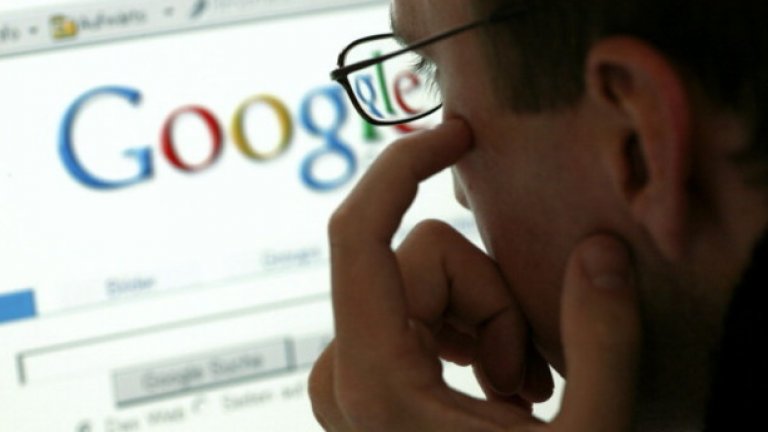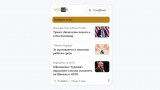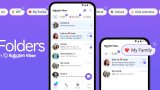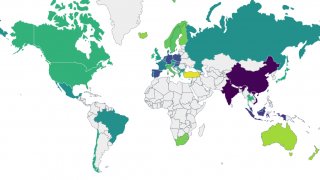Вероятно вече сте наясно с това, че Google следи какво правите с неговите устройства, приложения и услуги. Все още обаче може да се каже, че разбирането за това докъде се простира достъпът на американската компания до информацията за местата, които посещавате, покупките, които извършвате, и т.н., е доста ограничено.
И макар да няма как вече да бъде поставена бариера пред Google и подобни компании да следят подобни неща от смартфоните на потребителите, всеки един притежател на мобилно устройство може да поеме контрол върху това, което Google събира като информация и колко време да може да я запазва.
Американското издание Wired показва как.
Струва си първо да подчертаем, че наистина се занимаваме с две теми: 1) количеството данни, които Google събира за потребителите си (което е огромно) и 2) какво прави Google след това с тази информация.
От компанията многократно са заявявали, че всеки байт събирани данни от потребителите се използва за подобряване на услугите на Google. И наистина има ползи - той помага да намерите ресторант по ваш вкус на база предишни харесвания и рейтинги, помага ви да изчислите пътя си с градски транспорт в големите градове, както и множество други малко неща, които действително целят да улеснят живота на потребителя.
Голяма част от данните, за които става дума тук, са видими само за вас като отделен потребител или се използват по ограничен начин, за да направят рекламите по-подходящи за всеки един отделен потребител персонално.
В крайна сметка вашият избор е да се доверите на Google да използва всички тези данни отговорно (можете да видите правилата за поверителност тук), да не използвате услугите на Google изобщо или да ограничите информацията, която компанията може да събере за вас.
И тъй като първите две опции са бинарни и не искат кой знае какво от вас (или използваш, или не използваш), този текст се фокусира върху третия вариант.
В мрежата
Най-доброто място за започване на контрола върху проследяването на Google е страницата Activity Controls („Контрол на активността“) в профила ви в Google. Ако понастоящем сте влезли в Google през браузъра си, тази връзка трябва да ви отведе до нея. Данните, с които Google държи, е разделено на шест раздела. Можете да изключите проследяването на някой от тях с помощта на превключвателите, които виждате на екрана.
Първите две секции, обозначени като Web & App Activity ("Активност в мрежата приложенията") и Location History ("История на местоположенията"), са големите. Първо, Web & App Activity, което е - както можете да предположите от името - всичко, което правите в мрежата, докато сте влезли през Google Chrome, всичко, което търсите през сайта Google, и всичко, което правите в приложенията на Google.
Кликнете върху връзката Manage activity ("Управление на историята") в Web & App Activity, за да видите подробностите, в които влизат данните на Google. Ще видите уеб страниците, които сте посетили, търсенията, които сте пуснали, и приложенията, които сте отворили на телефона си с Android, но не и това, което сте правили в тях.
Кликнете върху Filter by date & product ("Филтриране по дата и продукт") най-отгоре, за да видите всички приложения, които обхващат проследяването, от Google Асистент до Google Play Магазин. Същият прозорец ви позволява да филтрирате по дата. След като приложите филтър - например Android - можете да изтриете всички съответстващи записи като кликнете върху иконата на кошчето. Отделните записи могат да бъдат изтрити от събираните данни като кликнете върху трите точки отстрани на записа и изберете "Изтриване".
За да изтриете всичко, трябва да изберете активността Delete от връзката вляво. След това можете да изберете All time ("От самото начало") като период от време и All products ("Всички продукти") като филтър, и да изтриете всичко, което Google държи за вас в тази категория на Web & App Activity.
Друга опция, която наскоро беше въведена, е Google автоматично да изтрие всичко по-старо от три или от 18 месеца. Ще видите, че тези опции се появяват, ако щракнете върху бутона Choose to delete automatically ("Избор за автоматично изтриване") в горната част на списъка с дейности.
Втората част - Location History - която до голяма степен събира данни от телефона ви, работи малко по-различно. Отново можете да следвате връзката Manage activity, за да видите и редактирате данните, които Google е съхранил, но в този случай записите се показват на картата - можете да видите малките червени точки, маркиращи местата, където сте били, и да използвате падащото меню в горния ляв ъгъл, за да разгледате по-конкретен диапазон от дати.
За да изтриете тези данни от записите на Google, кликнете върху иконата на кошчето в долния десен ъгъл - това ще се покаже независимо дали разглеждате един ден или цялата история на местоположенията ви. За да изтриете едно отделно място от записа, кликнете върху трите точки до него и изберете Remove stop от деня.
Устройства, Аудио, YouTube и Gmail
Третата категория в елементите за управление на активността е Device Information („Информация за устройството“). Това обхваща главно телефони и таблети, които свързвате с профила ви в Google, и не включва много отделни дейности в устройствата ви, които вече сте проверили в Web & App Activity. Тук можете да изтриете само цялата история като кликнете върху Delete all ("Изтрий всичко") - вместо върху отделни елементи.
Четвърто в основния списък е гласова и аудио дейност. Тук се съхраняват всичките ви команди, зададени в Google Асистент, независимо дали са казани на телефона ви или на домашен асистент с изкуствен интелект. Ако щракнете върху Manage activity, ще получите списък с всичко, което сте казали, с опцията да изслушате аудиозаписите.
Щракнете върху трите точки отстрани на записа, за да го изтриете, на иконата с кошчето, за да изтриете цял ден или върху активността Delete от връзката отляво, за да изтриете всичко от тази категория наведнъж.
Последните две секции покриват видео платформата на Google и имат обяснителни имена: YouTube Search History ("История на търсенето в YouTube") и YouTube Watch History ("История на гледането в YouTube"). И двете са структурирани по същия начин, както при гласовата и аудио активност, с опции за изтриване на записи един по един, за отделен ден или цялата история.
Допълнително с това, когато става въпрос за временно спиране на проследяването от страна на Google, има опции да останете отписани, когато използвате YouTube например, да не влизате в профил в Google Chrome или да използвате режим „инкогнито“, когато търсите и разглеждате неща в Chrome.
Тези мерки ще спрат показването на активността в профила ви в Google.
Това не е съвсем всичко: Google следи и съобщенията в Gmail, за да наблюдава за покупки, пътувания, полети и предстоящи сметки за плащане. Това се случва от доста време и е било добре документирано в миналото, макар че наскоро отново стана тема за новинарски репортажи.
Можете да видите повече от тези данни тук или да ги търсите търсачката на Google (ако сте влезли в профила си). Изпробвайте "my purchases"/"моите покупки", "my flights"/"моите полети", "my trips"/"моите пътувания" или "my bills"/"моите сметки" например - всички тези данни се изтеглят от профила ви в Gmail и очевидно не се показват на никой друг при търсене в Google.
Този вид "дълбоко копаене" на данни позволява на Google да ви предупреди, когато полетът ви се забави, или когато доставката е на път да се появи, или когато просрочвате някоя от сметките си. Това става през Google асистента (ако го използвате).
Най-ефективният начин да спрете това да се случи е да изтриете имейлите от профила си в Gmail; в противен случай тези неща се възприемат като част от самата предлагана услуга. Според Google това е полезна услуга, която може да ви е от помощ, ако искате бързо да си припомните някоя последна поръчка, да проверите полета си и от сорта.
Насочени реклами и мобилни устройства
Като говорим за реклама, тук ("Плащания и абонаменти") можете да видите рекламния профил, който Google е изградил за вас (отново трябва да сте в профила си, за да го видите). Най отгоре са възрастта и полът ви, а по-надолу се нареждат множество теми, които Google е приел, че са ви интересни - кликнете върху някой от тези записи и изберете Turn off / "Изключване", за да го бъде изтрито от предположенията на платформата за неща, които може и да ви интересуват.
За да се откажете напълно от персонализирането на реклами, използвайте превключвателя в горната част на страницата. Имайте предвид, че това няма да намали броя на рекламите, които виждате, нито ще повлияе на количеството данни, които Google събира за вас. Това, което тази опция прави, е да попречи на Google да свърже двете и да търси корелации между тях. Ще видите същия брой реклами в мрежата, те ще бъдат по-малко съобразени с това, което Google смята, че ви интересува.
Минаваме към мобилните телефони. Основните данни, които Google събира тук, са за местоположението ви, въпреки че очевидно ви проследява и чрез приложенията си - Gmail, Google Docs, Google Maps и т.н. - точно както в интернет.
На Android можете да отворите Настройки, след което да изберете Google, за да настроите някои опции за проследяване на данни.
Изберете Google Account, за да стигнете до страниците, които вече разгледахме по-горе, но този път на смартфона ви; докоснете Ads /"Реклами", за да се откажете от персонализирани реклами конкретно в телефона си; или докоснете Search, Assistant & Voice, за да видите какво пази за вас Google Асистент. Очаквайте да видите покупките и резервациите да се появят и тук.
Най-големият момент тук остават данните за местопложението ви. Докоснете Location ("Местоположение") от менюто, за да изключите напълно проследяването на местоположението на устройството с Android, което използвате. Ако предпочитате да го ограничавате за всяко едно приложение по отделно, отидете на Apps & notifications/"Приложения и известия", след това върху Advanced ("Разширени настройки), а след това върху App permissions. Оттук можете да посочите какви приложения могат да получат достъп до местоположението ви, камерата, контактите и т.н.
Подобно на десктоп версията, така и в мобилната версия на Chrome можете да използвате инкогнито режим, за да попречите на Google да събира информация за сайтовете, които обикаляте или нещата, които търсите. А реално можете да използвате и друг браузър. Там обаче опасността е, че просто някой друг ще събира информация за вас.